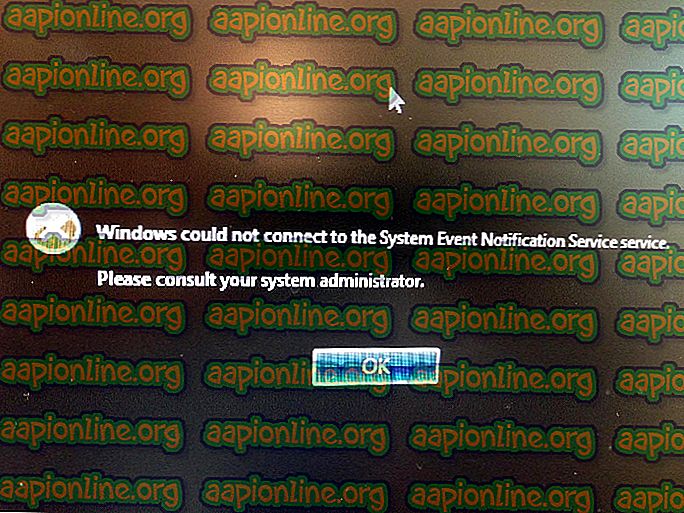Javítás: A telepítés nem határozta meg a támogatott telepítési lehetőségeket
A „ Telepítés nem sikerült meghatározni a támogatott telepítési lehetőségeket ” hiba általában akkor fordul elő, amikor a felhasználó megpróbálja leminősíteni a Windows 10-et 8.1-re vagy 8-ra, és fordítva. Ez a hiba általában azt jelenti, hogy kompatibilitási problémák merülnek fel a telepítési folyamattal, és a Windows nem tudja frissíteni vagy frissíteni egy másik verzióra.
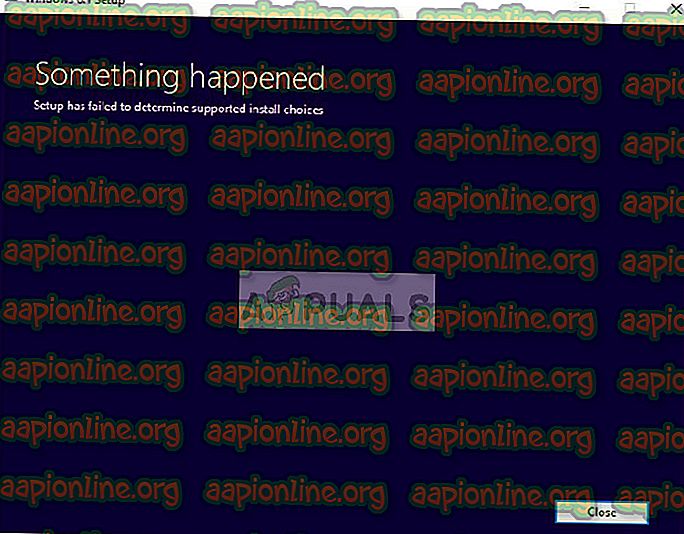
Ez a hiba akkor fordul elő, ha a beépített opciókat használja a Windows frissítésére / frissítésére egy másik verzióra. Mivel ez az opció megpróbálja megőrizni a felhasználói beállításokat és az adatokat, ezért a folytatás előtt sok paramétert kell szem előtt tartania. Ha ellentmondás van ebben a folyamatban, akkor ezt tapasztalhatja.
Mi okozza a hibát: „A telepítő nem tudja meghatározni a támogatott telepítési lehetőségeket”?
Mint fentebb említettem, ez a hiba elsősorban a Windows verzió telepítése vagy frissítése során felmerülő kompatibilitási problémák miatt merül fel. A probléma néhány fő bűnösje a következő:
- Kompatibilitási problémák merülnek fel az alapértelmezett frissítési / leminősítési mechanizmus használatakor a Windows rendszerben.
- A telepíteni kívánt kép sérült vagy hiányos fájlokkal rendelkezik
- A frissítésre / leminősítésre szolgáló beépített modult a Windows nem konfigurálja megfelelően.
Amikor megpróbálja frissíteni / frissíteni a Windows verzióját, győződjön meg arról, hogy rendszergazdaként jelentkezett be, és a számítógépen aktív internet-kapcsolat van-e. A megnövelt hozzáférés elengedhetetlen a Windows számára a művelet hitelesítéséhez, és a hálózati hozzáférés biztosítja, hogy a Windows megfelelő kiszolgálókhoz kapcsolódjon.
1. megoldás: Futás kompatibilitási módban
Mielőtt elindítanánk a rendszerindító eszközt, meg kell próbálnunk a modult kompatibilitási módban futtatni. Ha lecsökkenti a Windows-t, akkor megpróbálhatja futtatni a telepítőt az adott verzió kompatibilitási módjában. A leminősítési funkcióról ismert, hogy a Windows 10-ben jó ideje megszakadt, és a kompatibilitási mód megkerüli a megtört modulokat.
- Kattintson a jobb gombbal a telepítőfájlra, és kattintson a Tulajdonságok elemre .
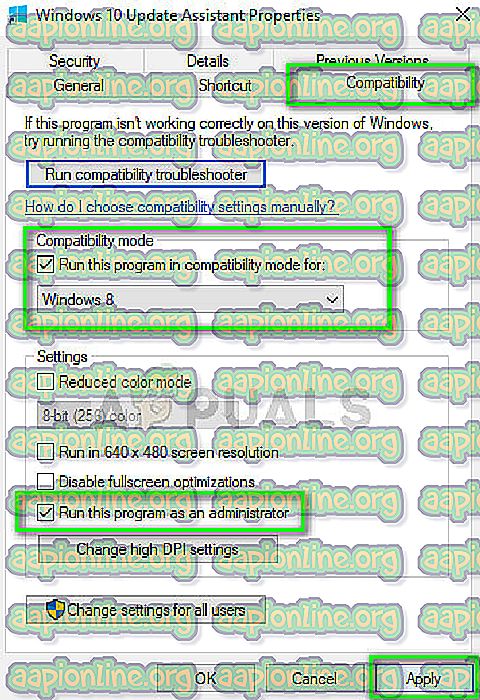
- A tulajdonságok megjelenése után válassza a Kompatibilitás fület, és jelölje be a Futtatás a program kompatibilitási módban lehetőséget: és válassza a Windows 8 lehetőséget . Ellenőrizze azt is, hogy futtassa ezt a programot rendszergazdaként .
- A módosítások mentéséhez és a kilépéshez nyomja meg az Alkalmaz gombot. Most próbálja meg elindítani a telepítést, és ellenőrizze, hogy a hiba javításra került-e.
2. megoldás: A telepítő fájl használata kép helyett
Ha a Windows ISO képfájlt használja a telepítéshez, akkor inkább a 'setup' fájlt kell futtatnia. Amikor megpróbál egy Windows-t közvetlenül egy képfájlból telepíteni, először be kell tölteni egy virtuális CD-meghajtóba, és onnan további műveleteket kell végrehajtani. Ha megkerüljük ezt a mechanizmust, van esélyünk megszabadulni a hibától.
- Bontsa ki a lemez fájlt hozzáférhető helyre. Most keresse meg a Források> Setup.exe fájlt .
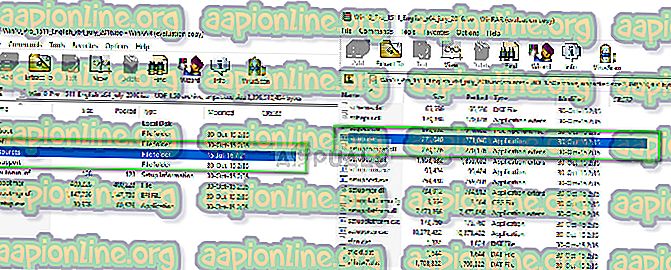
- Futtassa a telepítést a Windows verziójának frissítéséhez / frissítéséhez. Ügyeljen arra, hogy rendszergazdaként futtassa a telepítő fájlt, és ha a hiba továbbra is fennáll, hajtsa végre az 1. megoldást.
3. megoldás: A médiakészítő eszköz használata
A médiakészítő eszköz lehetővé teszi a felhasználó számára, hogy az ISO telepítőfájlja segítségével elindítson egy indítható eszközt, amelyet a Windows telepítéséhez használhat a számítógépére. Ez természetesen különbözik a szokásos telepítési módszertől, mivel eltörölheti az aktuális felhasználói beállításokat és az elsődleges meghajtón lévő adatokat. Biztonsági másolatot készítsen minden adatról egy cserélhető meghajtóra, majd a Media Creation Tool / Rufus segítségével készítsen indítólemezt.
Miután elkészítette a rendszerindító meghajtót, dugja be a rendszerébe, és indítsa újra a számítógépet. Nyissa meg a rendszerindítási lehetőségeket (F10 vagy Esc: a gyártótól függően változhat), és állítsa a legmagasabbra a cserélhető meghajtó rendszerindítási prioritását. Amikor megjelenik a telepítés, folytassa az utasításokkal, és minden probléma nélkül telepítse a Windows rendszert.